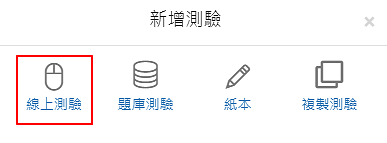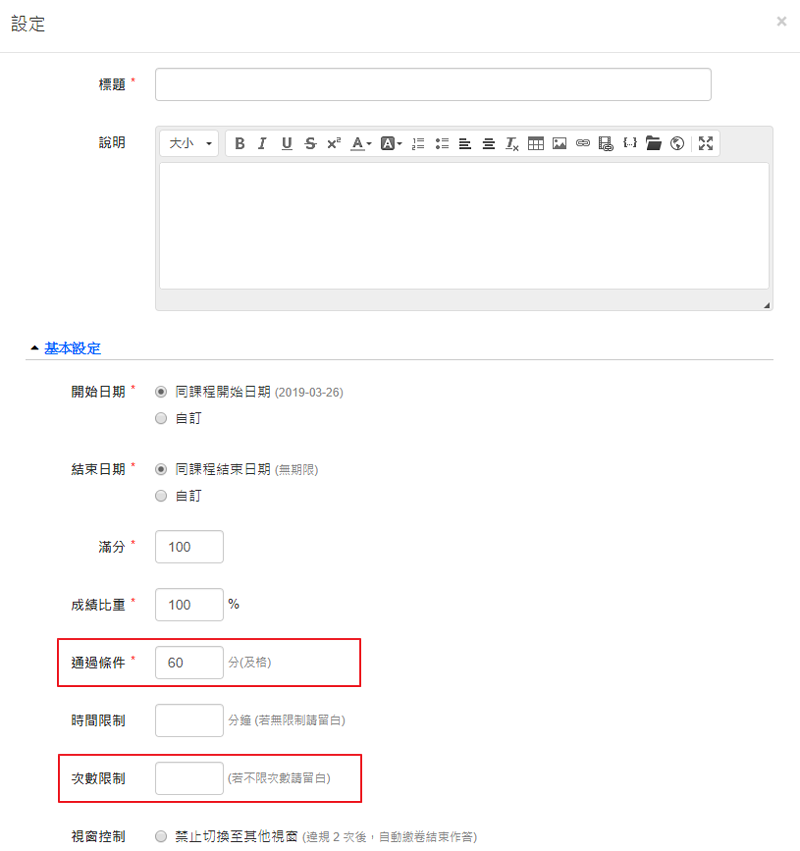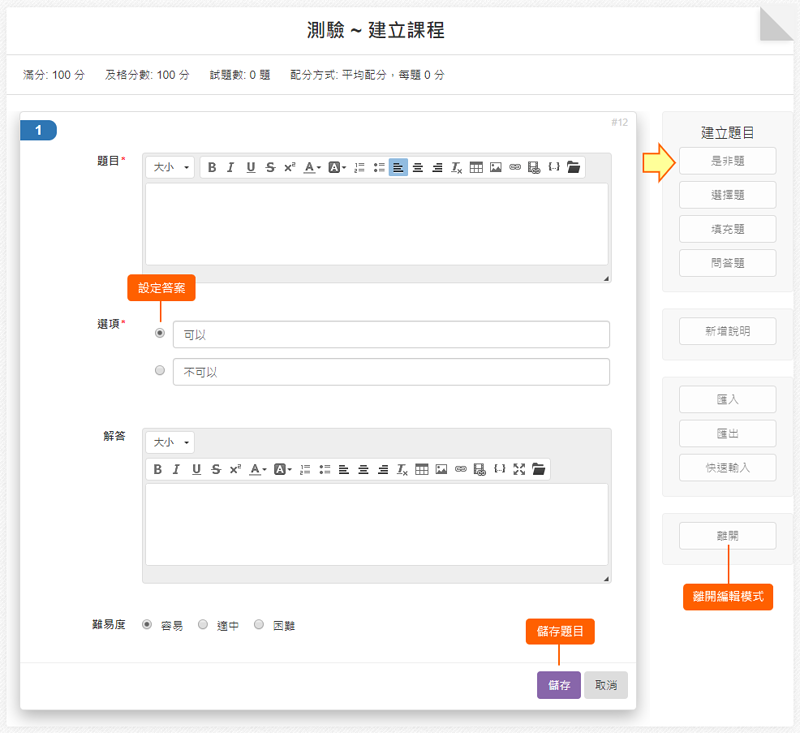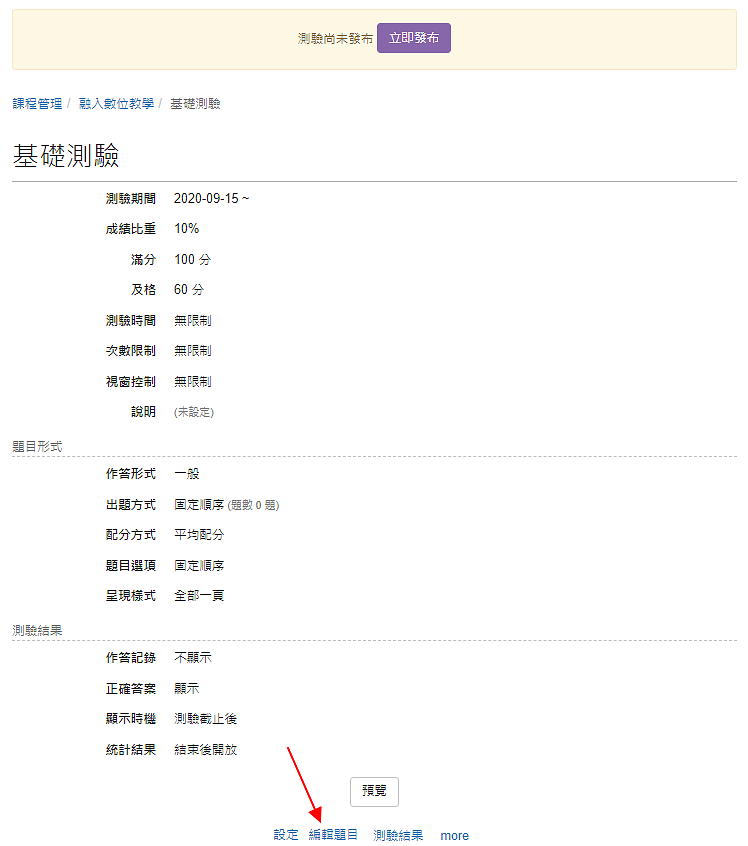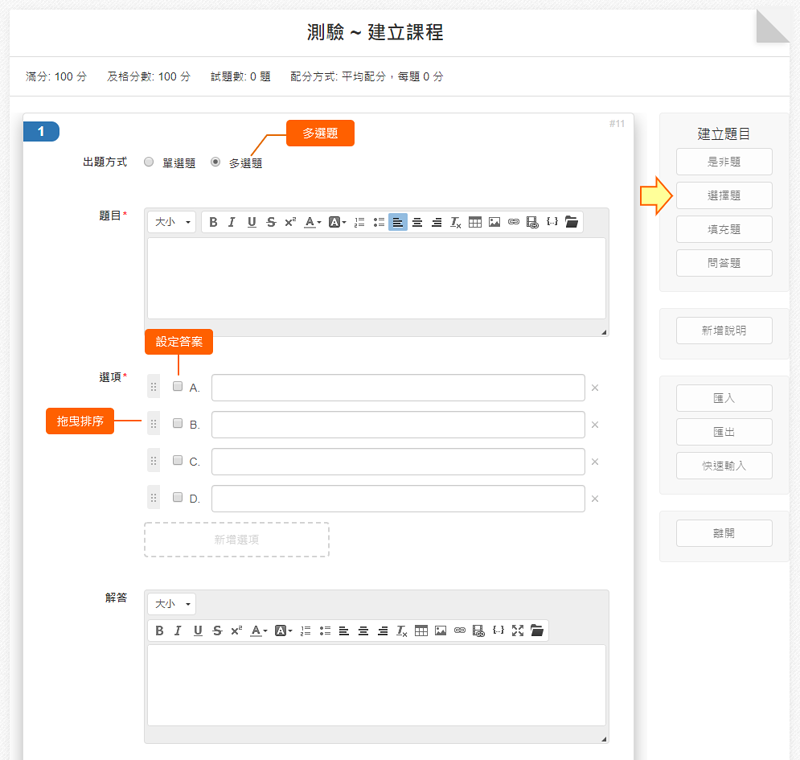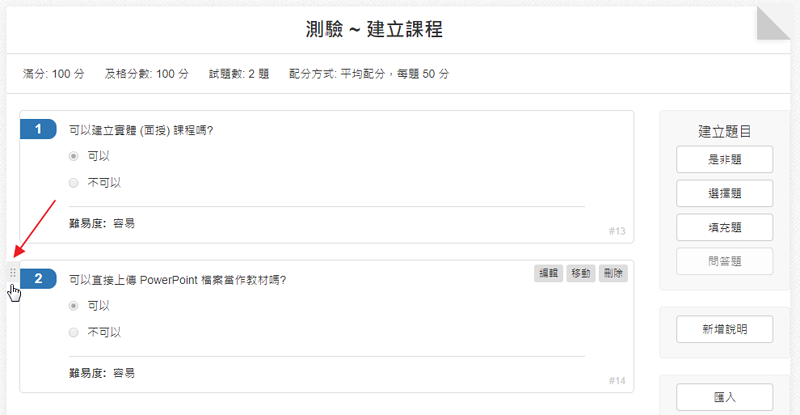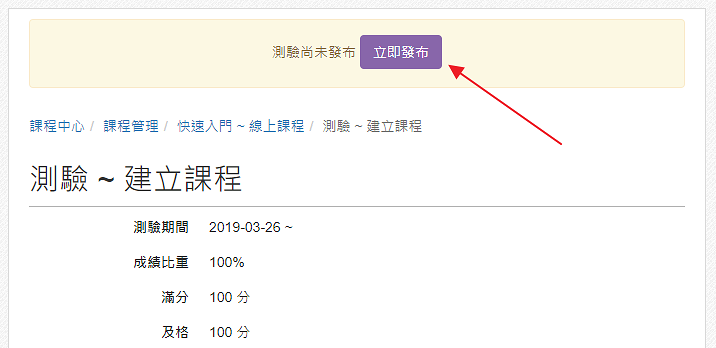-
00:00
1.
建立線上測驗
-
01:39
1.1
檢視學員作答畫面
-
01:48
1.2
手機模式
-
02:10
1.3
檢視測驗結果
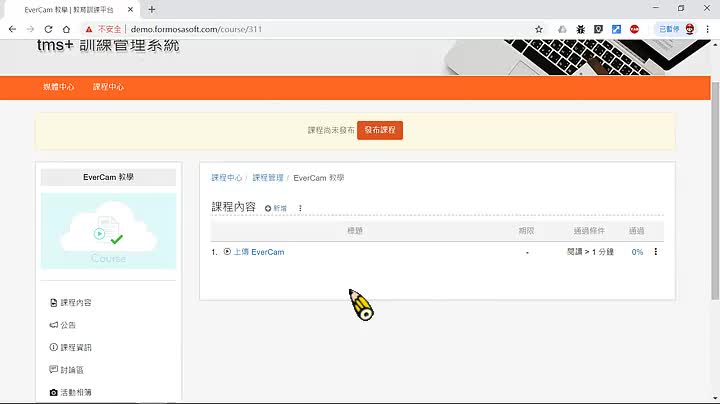
播放影片: https://p.fms.tw/media/172
學習目標:
1. 建立測驗,並熟悉相關設定
2. 設計測驗題目
權限:
課程承辦人、講師
重點
- 1.
-
00:00
1.
建立線上測驗
-
01:39
1.1
檢視學員作答畫面
-
01:48
1.2
手機模式
-
02:10
1.3
檢視測驗結果
- 位置
-
- 資料夾名稱
- 快速入門 ~ 課程設計
- 上傳者
- 蘇德宙
- 單位
- 台灣數位
- 建立
- 2019-03-26 13:22:13
- 最近修訂
- 2021-08-08 20:10:09
- 長度
- 02:46
- 引用
- 7